win10设置图片的默认打开方式为照片查看器的方法教程
发布时间:2018-10-25 17:53:09 浏览数: 小编:wuxin
win10系统给我们带来了全新的操作菜单界面,同时它的一些系统自带工具也是非常的方便使用的。就拿照片查看器来说,它就可以轻松简单的编辑图片,但是很多时候打开图片的默认方式却不是它,那么我们怎么样去设置图片的默认打开方式为照片查看器,马上告诉大家。
具体方法:
1、打开默认查看“照片”选项,可以看到“选择运用”上并没有照片查看器这一运用。


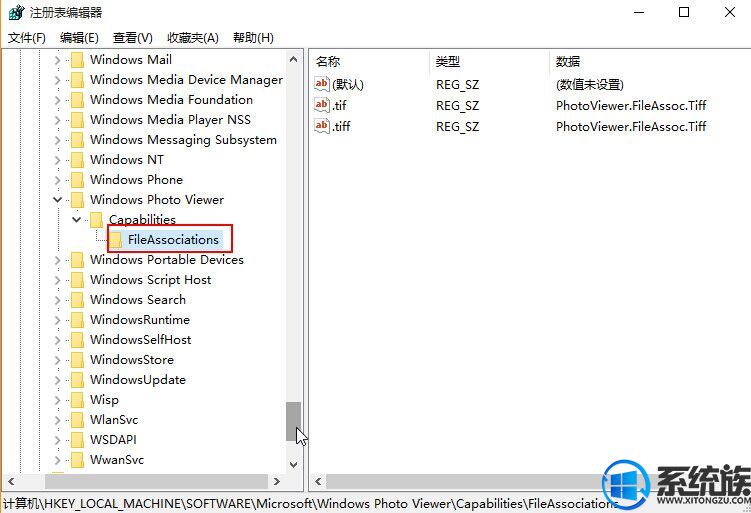


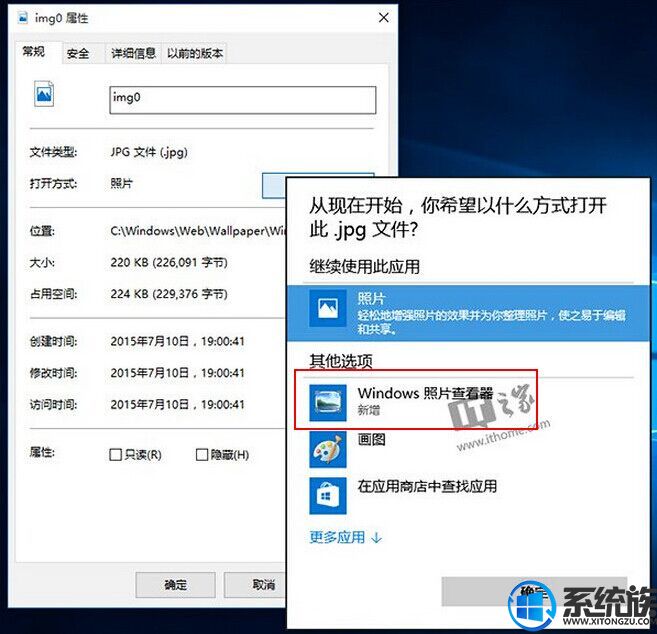
这就是全部的win10设置图片的默认打开方式为照片查看器的方法了,照片查看器这个系统自带软件还是挺好用的,如果朋友们需要设置它为默认的图片打开方式,那就快用上述方法去解决吧。
具体方法:
1、打开默认查看“照片”选项,可以看到“选择运用”上并没有照片查看器这一运用。

2、按下快捷键“win+r”,并在运行一栏中输入“regedit”命令。

3、在“注册表编辑器”按序依次打开以下文档“HKEY_LOCAL_MACHINE\SOFTWARE\Microsoft\Windows Photo Viewer\Capabilities\FileAssociations”。
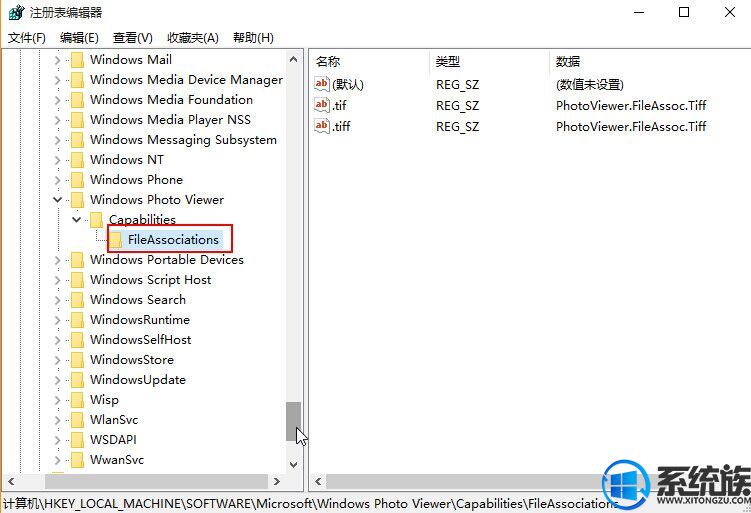
4、在FileAssociations项右键新建“字符串值”将数值名称改为“jpg”的文件拓展名,数值数据改为“PhotoViewer.FileAssoc.Tiff”。


5、右键打开jpg文件,你就能看到windows照片查看器了。
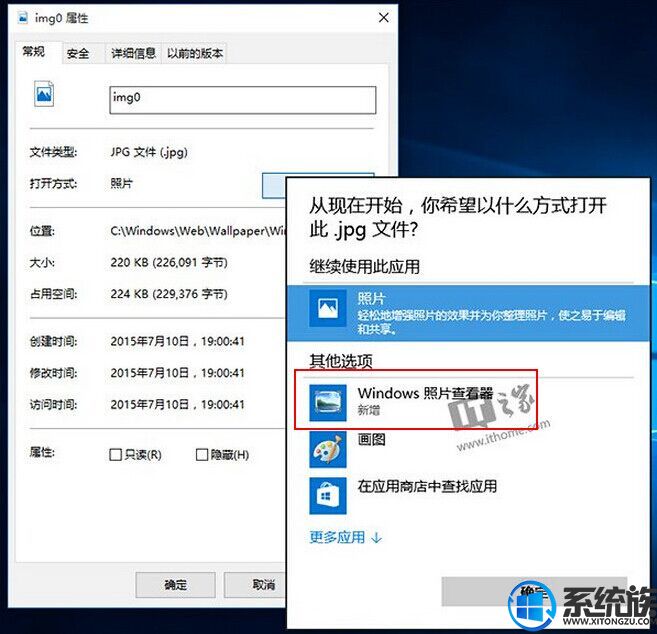
这就是全部的win10设置图片的默认打开方式为照片查看器的方法了,照片查看器这个系统自带软件还是挺好用的,如果朋友们需要设置它为默认的图片打开方式,那就快用上述方法去解决吧。



















